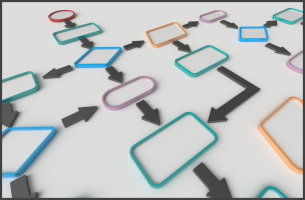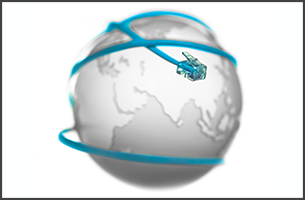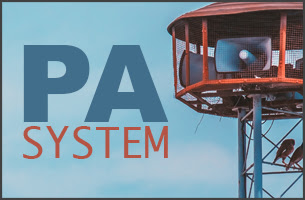Con l’aumento dei dispositivi mobili che eseguono il 3CXPhone su iOS, Android o PC/Tablet Windows l’importanza di una infrastruttura wireless veloce ed affidabile diventa sempre più un punto chiave all’interno delle reti. Ancor più il passaggio da un access point all’altro, mentre siete su una chiamata (noto anche come roaming) porta più problemi poiché la cache ARP degli switch necessità di imparare il più velocemente possibile una nuova porta di rete (access point) dove il dispositivo IP ha eseguito il roaming da e verso, in modo da essere in grado di inviare il traffico RPT (audio) al nuovo access point.
Mentre il roaming è molto ben integrato nei sistemi DECT e si è evoluto nel corso degli anni, la limitazione che il DECT può essere utilizzato solo per le chiamate è rimasto da allora. Questo rende l’acquisto di questa tecnologia molto costoso in quanto non può essere sfruttata e può essere facilmente confrontata con il cablaggio telefonico separato utilizzato in sistemi telefonici proprietari.
Pe ricreare le capacità di roaming diretta nelle reti wifi è necessario un controllore centralizzato per gli AP (Access Points) poiché un singolo AP non è in grado di aggiornare l’ARP (Address resolution Protocol – Risoluzione dell’indirizzo del protocollo) all’interno delle reti con la rapidità necessaria. Se è necessario solo un AP per coprire l’ufficio, il resto del documento non è applicabile in quanto non viene eseguito nessun roaming.
Ruckus Zonedirector
Il Ruckus Zonedirector è una delle tante soluzioni di gestione centralizzata delle reti wifi, la quale offre un punto centrale di configurazione per tutti gli Access Point all’interno della rete. Ancor di più è dotato di una speciale opzione per il VoIP dove il traffico è instradato da tutti gli AP alla porta di rete di Zone Director, piuttosto che ad una porta di rete dell’AP stesso. Con questo “trucco”, quando avviene il roaming da un AP all’altro, la cache ARP per l’indirizzo IP/MAC del dispositivo wireless sullo switch non cambierà e questo consentirà il roaming diretto per il dispositivo IP wireless, mentre vi trovate in una chiamata attraverso l’infrastruttura.

Configurazioni di una connessione WiFi per il traffico VoIP
Per non entrare nel dettaglio di un setup base per un sistema Ruckus Wireless System, qui trovate le principali impostazioni che dovrebbero essere impostate per abilitare la gestione del traffico VoIP per il roaming.
Centralizzare la porta di uscita al ZoneDirector
Aprite il Wireless ZoneDirector e passate a “Configure -> WLANs -> WLANs” e cliccate su “Edit” (modifica) per la rete WiFi in questione. Potresti anche creare solamente una Wlan per il VoIP e lasciare la rete di default – la quale potrebbe essere usata per la sola trasmissioni dei dati- intatta.
- Impostate la Priorità del WiFi su High (alta), in modo da diminuire la latenza nelle reti molte trafficate che beneficeranno del VoIP per mantenere il Buffer Jitter più basso possibile.
- Abilita il modo Tunnel, il quale forzerà tutti gli AP uniti a questo gruppo Wifi ad non inviare i dati direttamente alla porta dello switch dell’AP stesso, ma ad inviarli a ZoneDirector che diventerà l’unico punto di uscita della rete per le chiamate voce
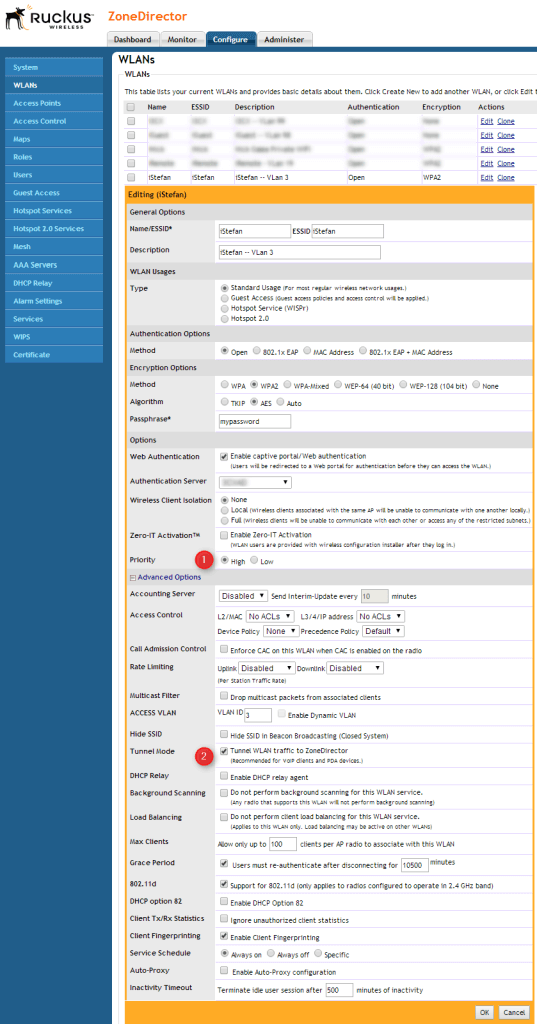
PnP Multicast
Per impostazione predefinita, la rete Ruckus convertirà i messaggi Multicast a unicast quando vengono rilevati meno di 5 partecipanti nella rete per ricevere questa informazione. Poiché il 3CX Phone System riceve solo messaggi multicast è necessaria una riconfigurazione in modo da non convertire Multicast a Unicast. Nota, questo passaggio è necessario solo quando è abilitato il ‘tagging VLan’ per il WiFi.
Accedi al Zonedirector attraverso Putty con le credenziali usate per collegarsi all’interfaccia Web.
- Spostati al modo configurazione inserendo “en” seguito da “configure”
- Seleziona il nome della WiFi (SSID) da configurare per la conversione Multicast
- Es. “wlan iStefan”
- Disabilita la conversione inserendo “no qos directed-multicast”
- Salva la configurazione con “end”
- Ora potresti scollegarti dalla sessione ssh

Dopo la configurazione Android, iOS e PC/tablet Windows possono essere configurati attraverso il PnP, poiché sarà visualizzato un messaggio in grassetto sul nodo Telefoni dentro alla console di gestione 3CX che ne permetterà il setup.